Nyní změníme součást na dvě jedinečné součásti.
Existuje několik způsobů vytvoření nové součásti z existujícího modelu. Následují dvě obvyklé metody:
- Příkaz Uložit jako lze použít k vytvoření součásti, která obsahuje všechny prvky ve stavu umožňujícím úpravy.
- Vytvořte iSoučást řízenou tabulkou a vypněte nebo povolte jedinečné prvky.
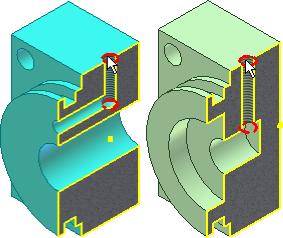
Než vytvoříte novou jedinečnou součást, vytvořte na obou součástech náčrt k umístění díry se závitem.
- Podle následujícího obrázku vytvořte na horní ploše nový náčrt.Tip: Pomocí nástroje ViewCube přejděte do půdorysu.
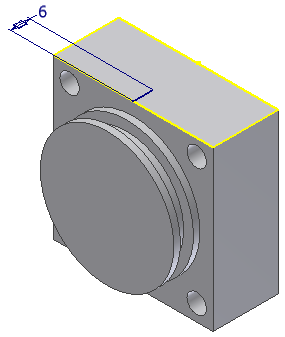
- Vytvořte a okótujte čáru 6 mm od poloviny přední hrany. Musí být kolmá k přední hraně nebo rovnoběžná s boční hranou.
- Dokončete náčrt.
-
 Uložte soubor.
Uložte soubor. - Klikněte na položku

 Uložit jako
Uložit jako Uložit jako a zadejte pojmenujte novou součást Přední koncová záslepka
Uložit jako a zadejte pojmenujte novou součást Přední koncová záslepka - Nyní pracujete s novým souborem a původní soubor Zadní záslepka byl zavřen.
K položce Přední záslepka můžete začít přidávat jedinečné prvky.